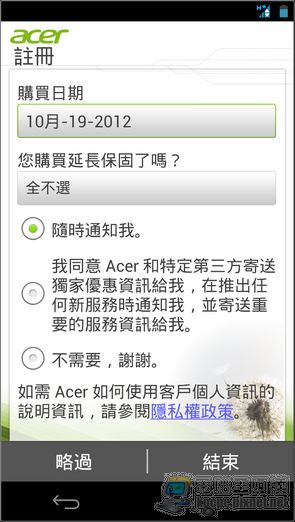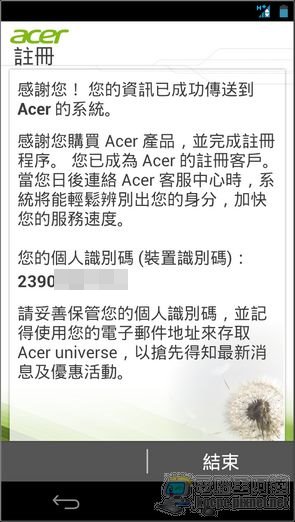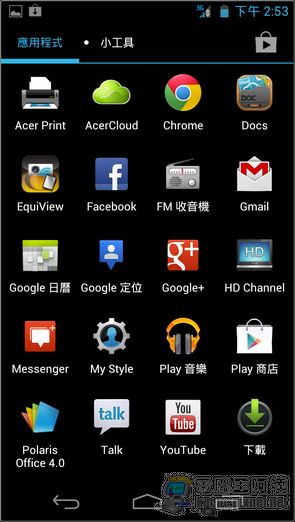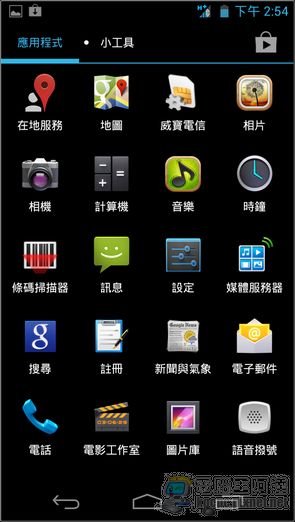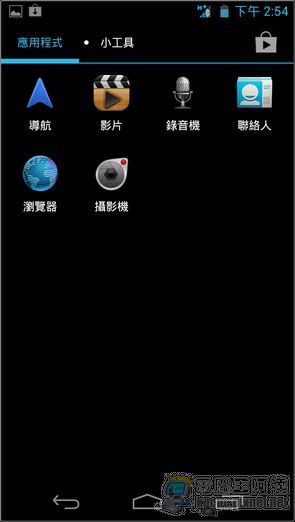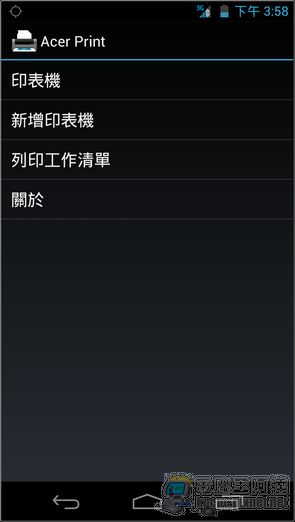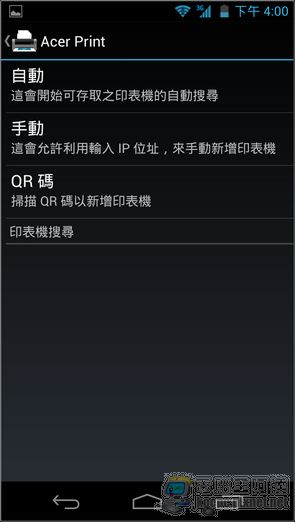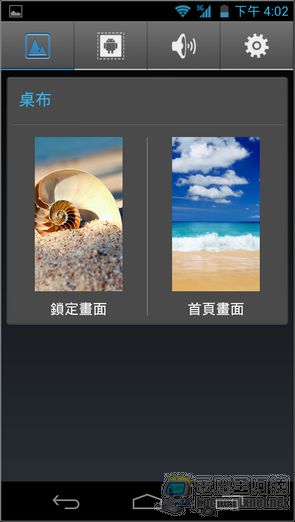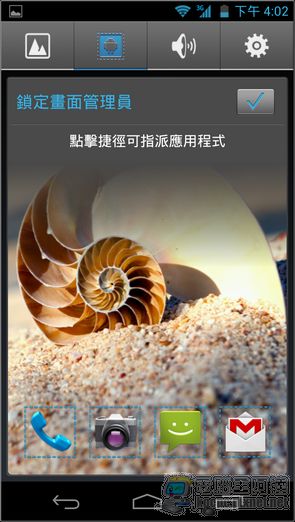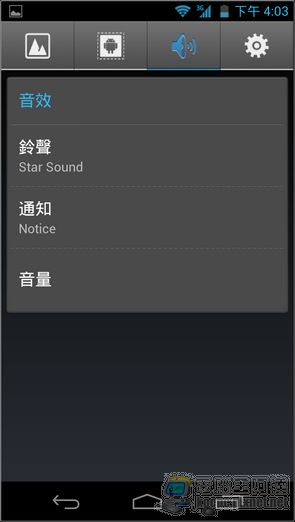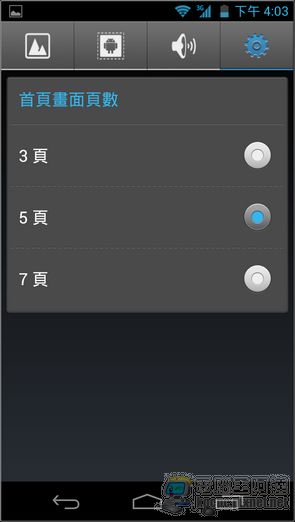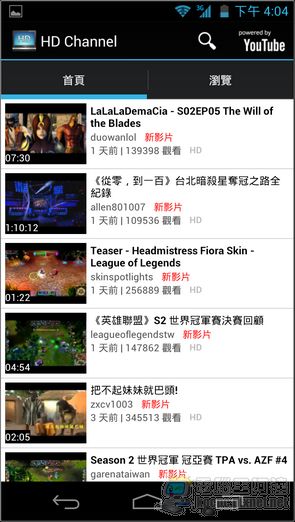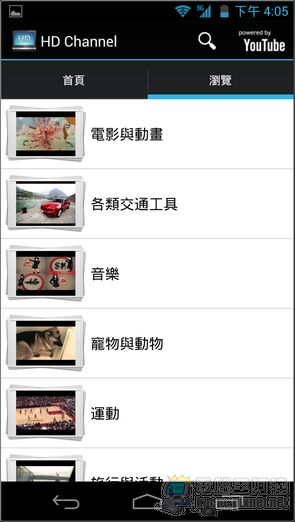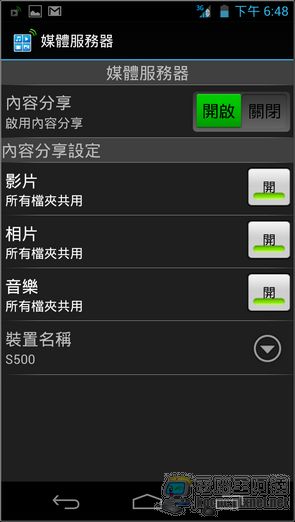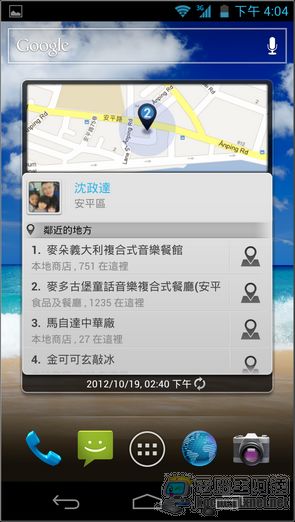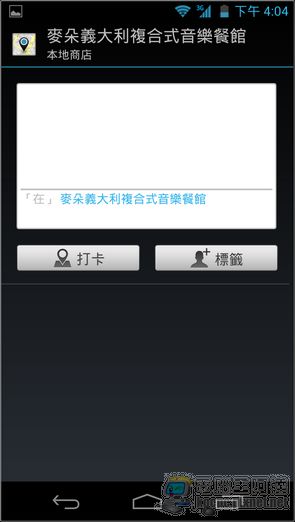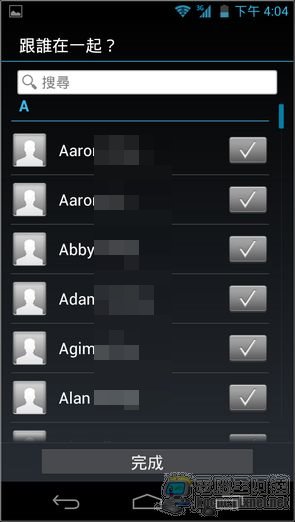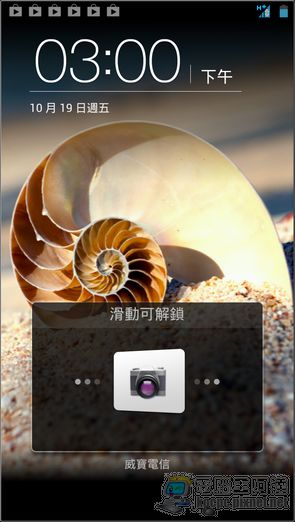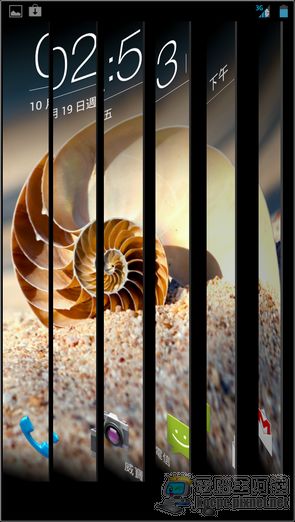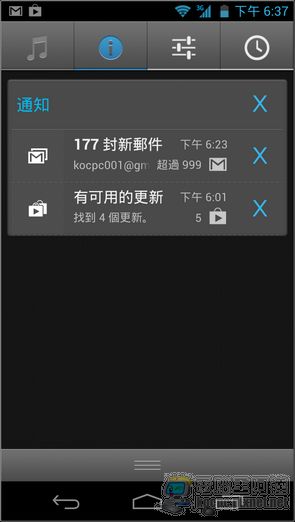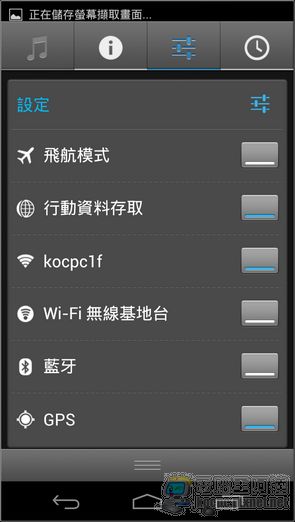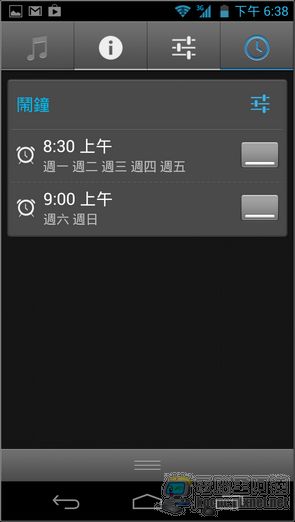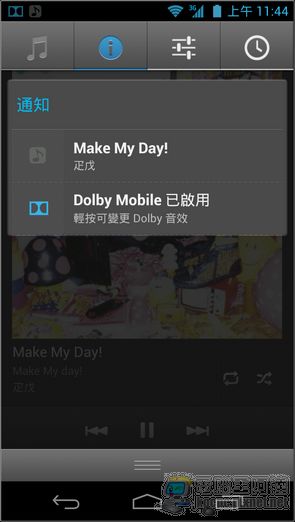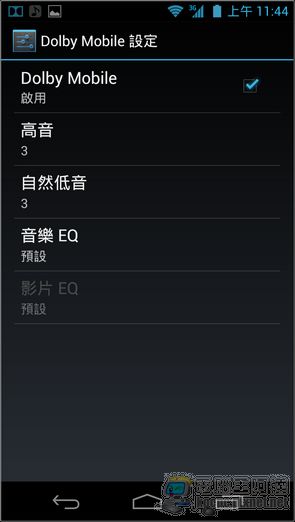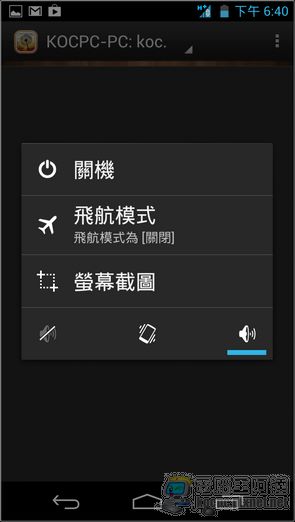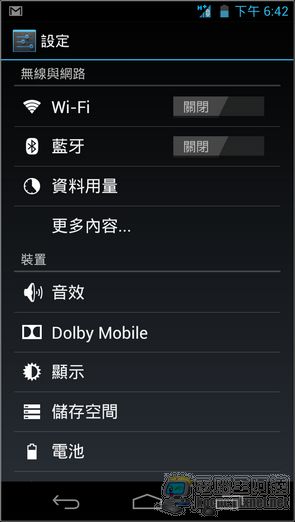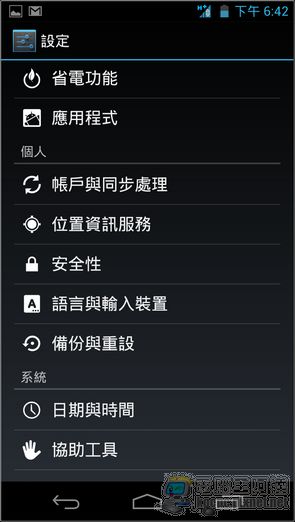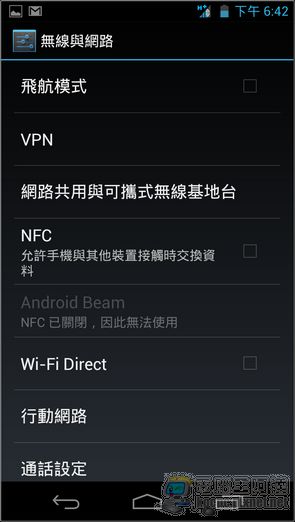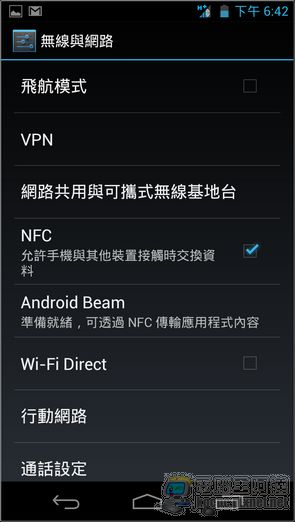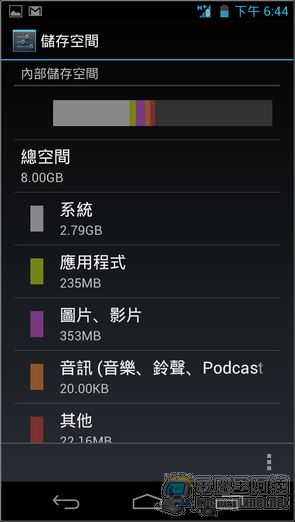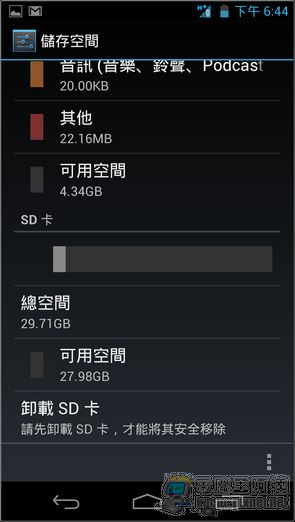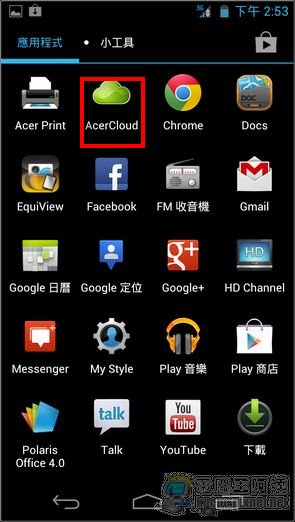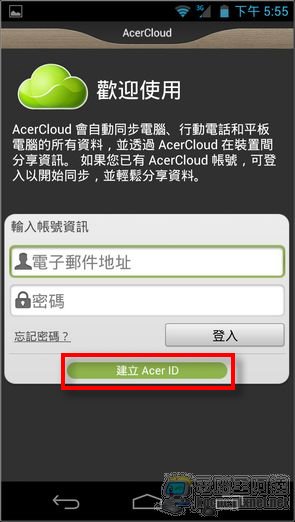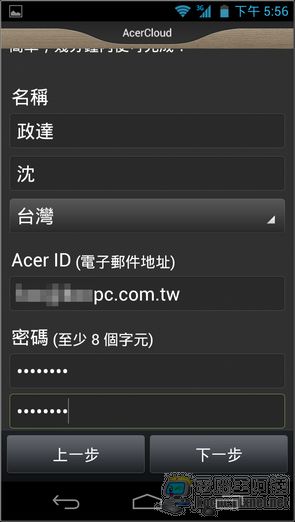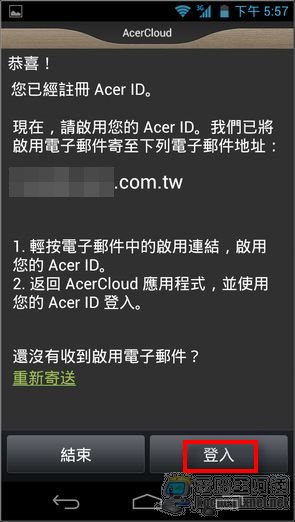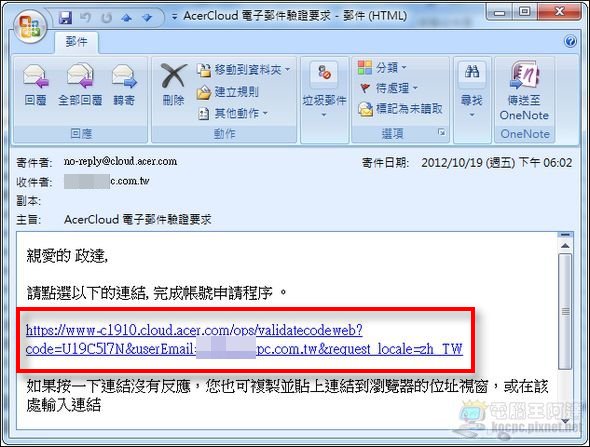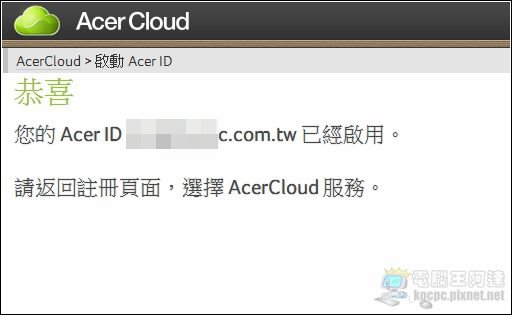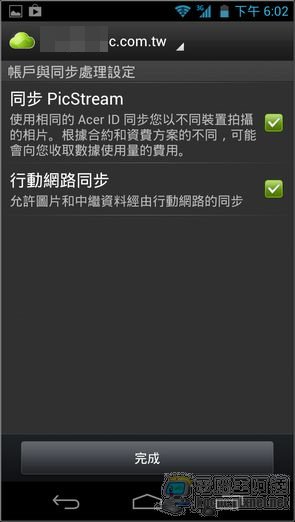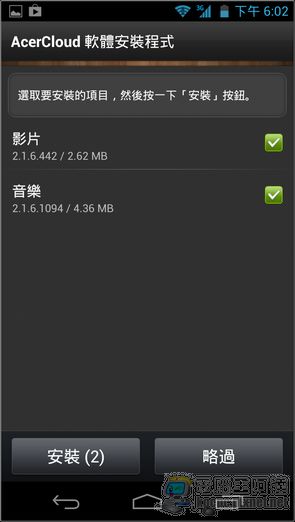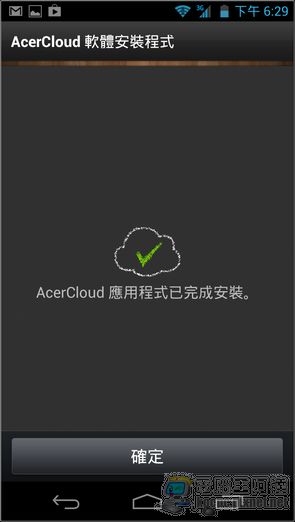Acer CloudMobile S500軟體與界面
當第一次使用Acer CloudMobile S500時,必須要先進行註冊動作,同時您會得到一組Acer ID,主要為保固記錄使用:
Acer CloudMobile S500主畫面,在畫面最下方配置了返回、HOME與多工切換等功能,預設值共有五頁(可透過My Style增加至七頁),走的是Android 4.X的原生界面搭配客製Widgets的風格:
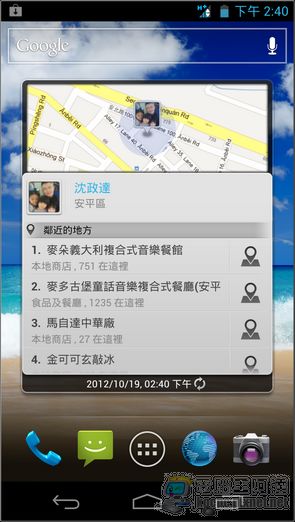
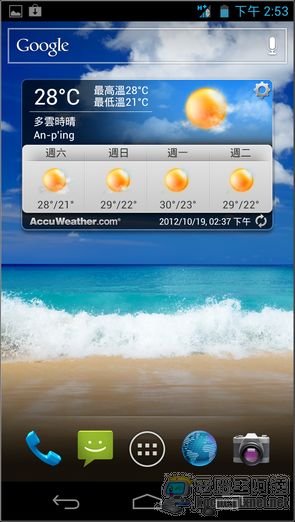
Acer CloudMobile S500原生App清單如下,大都是Android原生功能,但也有客製了幾個軟體,主要亮點還是在雲端應用的Apps,光「AcerCloud」這部分就有AcerCloud、Docs、相片、音樂、影片等軟體,筆者在後面都會介紹到:
內建小工具清單,S500在天氣數位時鐘部分的選擇性還蠻多的:
「Acer Print」功能是透過支援的Wi-Fi印表機以無線網路的方式直接列印:
支援的印表機應該有數百款,但剛好不支援我家的 :
「My Style」可設定Acer CloudMobile S500中的各界面要使用的照片、音效、主畫面頁數與解鎖時要使用的App等設定,讓您使用更順手:
「HD Channel」其實就是YouTube:
「媒體服務器」是開啟Acer CloudMobile S500 的DNLA功能,可無線傳輸影片、相片、音樂到支援該功能的電視上:
連接耳機後可使用FM收音機功能,也可以加到最愛與使用擴音收聽收音機:
主畫面中有一個臉書的快速打卡工具,可快速搜尋所在地並標記好友打卡:
Acer CloudMobile S500的解鎖功能作的比它牌有創意,您可以在「My Style」中設定常用的App,當要使用時只要點擊該APP的圖示再左右滑動就可以快速執行該程式。另外要解鎖時用手指左右滑動就會出現拉簾式翻頁解鎖效果:
Acer CloudMobile S500的工作面板也是蠻特殊的,他共有「通知」、「設定」、「鬧鐘」與「音樂」四大功能,其中「音樂」只有FM廣播時才有作用(撥MP3時播放音樂也是顯示在通知裡面):
MP3播放也是顯示在「通知」中,也可設定DOLBY MOBILE的效果:
長按電源鍵可關機以外,也可以擷取當前的畫面(與按下電源+音量下功用一樣):
Acer CloudMobile S500設定界面
與一般的Android裝置差不多,但多出「DOLBY MOBILE」設定與「省電功能」:
在「無線與網路」中確認Acer CloudMobile S500具備「NFC近場感應」與「Wi-Fi Direct無線傳輸檔案」的功能,當然也可以當作行動熱點:
Acer CloudMobile S500的內建ROM空間雖然只有8GB,但可安裝軟體的空間高達超過4GB,而且可以自行安裝記憶卡(我個人寧願這樣也不要不可插卡,因為現在記憶卡便宜的要死,我要多大就有多大):
AcerCloud的運用
Acer CloudMobile S500的名字中既然有「CloudMedia」,就是代表了S500最主打的功能就是在於「雲端應用」。Acer去年大手筆收購了美國iGware公司就是為了給AcerCloud服務鋪路。而「AcerCloud」到底是什麼呢?比較具體的來說他會自動同步您電腦中指定目錄裡的「照片」、「音樂」與「影片」等內容,而且您也可以雲端開啟編輯過的OFFICE檔案,概念跟iCloud很類似。
要使用「AcerCloud」,您必須先執行S500裡面的AcerCloud先建立一組Acer ID(與第一次啟用時填寫的資料沒關係):
接著設定您的Acer ID E-Mail帳號與密碼等資訊,接著在您的信箱中就會收到一封啟動信:
點擊啟動連結後就可以使用AcerCloud了:
接著您就可以設定「PicStream」(也就是您在S500拍照後照片就會自動同步到有安裝AcerCloud伺服端的目錄中),另外設定是否要在行動網路環境下同步照片,開啟後雖然比較方便,但耗電量也會大增,而且機身溫度也會提高不少:
AcerCloud其實並不限於Acer行動裝置才能使用,您也可以自行下載AcerCloud的App自行安裝(請點我)並免費使用,非Acer的裝置最多可以連接8台,最多可以連結32台裝置,照片與文書資料會在雲端保留30天: